 ZigBeeForDomoticZ plugin Wiki
ZigBeeForDomoticZ plugin Wiki
Problème - Aide au débogage
Ce document présente les possibilités pour réaliser un débogage mais également les informations nécessaires pour remonter les soucis.
Les options de débogage
- Aller dans la section Outils > Debug.
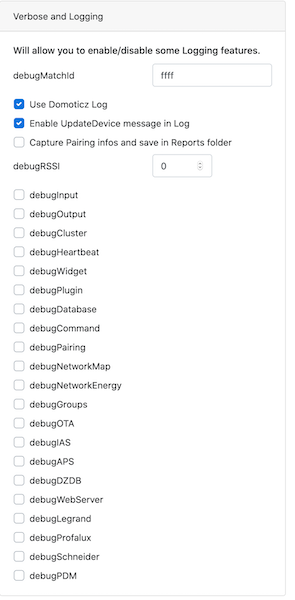
Option
Description
debugMatchId
Permet d’indiquer l’adresse réseau ou l’IEEE d’un objet pour n’avoir que les messages de débogage relatif à celui-ci
Use Domoticz Log
Activé par défaut. Les logs du plugin sont écrit dans les logs de DomoticZ. Si désactiver, les logs seront écrit dans le dossier Domoticz-Zigate/Logs/. Un redémarrage du plugin est nécessaire
Les modules du plugin
Module
Description
debugInput
Tous les messages entrant vers le coordinateur
debugOutput
Tous les messages sortant depuis le coordinateur
debugCluster
Extrait le contenu des messages
debugHeartbeat
Exécution toutes les 5 secondes pour réaliser des actions récursives
debugWidget
Forcer la mise à jour des Widgets de DomoticZ par rapport au coordinateur
debugPlugin
Le programme du plugin
debugDatabase
Gérer la base de données du plugin
debugCommand
Mettre en attente toutes les actions de DomoticZ pour forcer les actions du coordinateur
Cas
Case 1: Je ne vois pas le capteur mettre à jour les Widgets de DomoticZ
Il faut vérifier qu’il y a des messages entrants, s’ils sont correctement traités et s’ils sont envoyés à DomoticZ pour mise à jour.
- Activer debugInput, debugCluster and debugWidget.
- Indiquer l’adresse réseau de ce capteur dans debugMatchId afin de limiter les logs.
-
Désactiver l’utilisation des logs de DomoticZ pour avoir les logs dans un fichier spécifique (redémarrage nécessaire).
- Essayer de faire envoyer des données par le capteur afin de collecter les logs pour analyse.
Case 2: J’ai un nouvel objet appairé, mais il semble qu’il n’est pas bien reconnu
- Activer debugInput, debugCluster, debugWidget, debugOutput and debugCommand.
- Indiquer l’adresse réseau de cet objet dans debugMatchId afin de limiter les logs.
-
Désactiver l’utilisation des logs de DomoticZ pour avoir les logs dans un fichier spécifique (redémarrage nécessaire).
- Faire des actions depuis DomoticZ et vérifier les logs ( debugCommand and debugOutput ).
- Faire des actions sur l’objet pour le rendre actif et vérifier les logs ( deugInput, debugCluster, debugWidget)
Adresse réseau et IEEE
Pour trouver l’adresse réseau ou l’IEEE d’un objet :
- via DomoticZ : dans la colonne ID
- via le Plugin : dans la section Gestion des objets
Problème - Aide au débogage
Ce document présente les possibilités pour réaliser un débogage mais également les informations nécessaires pour remonter les soucis.
Les options de débogage
- Aller dans la section Outils > Debug.
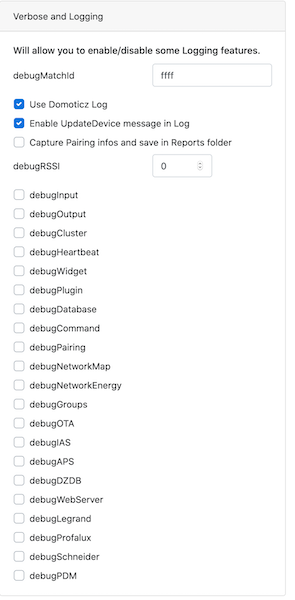
| Option | Description |
|---|---|
| debugMatchId | Permet d’indiquer l’adresse réseau ou l’IEEE d’un objet pour n’avoir que les messages de débogage relatif à celui-ci |
| Use Domoticz Log | Activé par défaut. Les logs du plugin sont écrit dans les logs de DomoticZ. Si désactiver, les logs seront écrit dans le dossier Domoticz-Zigate/Logs/. Un redémarrage du plugin est nécessaire |
Les modules du plugin
| Module | Description |
|---|---|
| debugInput | Tous les messages entrant vers le coordinateur |
| debugOutput | Tous les messages sortant depuis le coordinateur |
| debugCluster | Extrait le contenu des messages |
| debugHeartbeat | Exécution toutes les 5 secondes pour réaliser des actions récursives |
| debugWidget | Forcer la mise à jour des Widgets de DomoticZ par rapport au coordinateur |
| debugPlugin | Le programme du plugin |
| debugDatabase | Gérer la base de données du plugin |
| debugCommand | Mettre en attente toutes les actions de DomoticZ pour forcer les actions du coordinateur |
Cas
Case 1: Je ne vois pas le capteur mettre à jour les Widgets de DomoticZ
Il faut vérifier qu’il y a des messages entrants, s’ils sont correctement traités et s’ils sont envoyés à DomoticZ pour mise à jour.
- Activer debugInput, debugCluster and debugWidget.
- Indiquer l’adresse réseau de ce capteur dans debugMatchId afin de limiter les logs.
-
Désactiver l’utilisation des logs de DomoticZ pour avoir les logs dans un fichier spécifique (redémarrage nécessaire).
- Essayer de faire envoyer des données par le capteur afin de collecter les logs pour analyse.
Case 2: J’ai un nouvel objet appairé, mais il semble qu’il n’est pas bien reconnu
- Activer debugInput, debugCluster, debugWidget, debugOutput and debugCommand.
- Indiquer l’adresse réseau de cet objet dans debugMatchId afin de limiter les logs.
-
Désactiver l’utilisation des logs de DomoticZ pour avoir les logs dans un fichier spécifique (redémarrage nécessaire).
- Faire des actions depuis DomoticZ et vérifier les logs ( debugCommand and debugOutput ).
- Faire des actions sur l’objet pour le rendre actif et vérifier les logs ( deugInput, debugCluster, debugWidget)
Adresse réseau et IEEE
Pour trouver l’adresse réseau ou l’IEEE d’un objet :
- via DomoticZ : dans la colonne ID
- via le Plugin : dans la section Gestion des objets